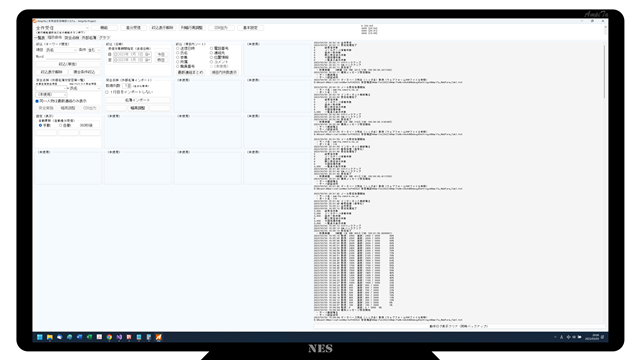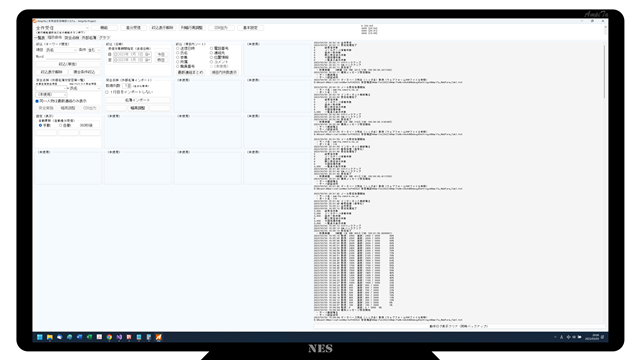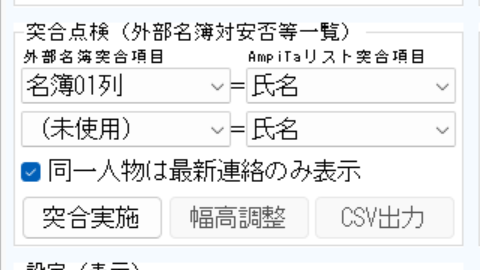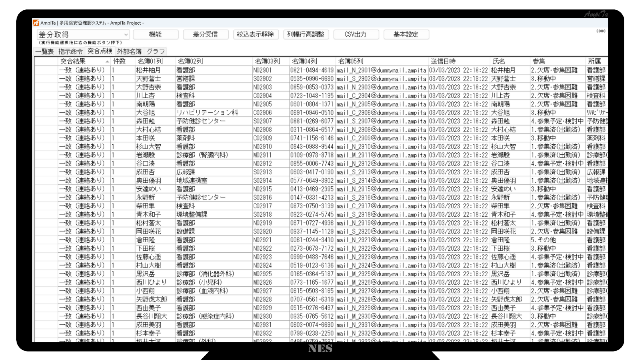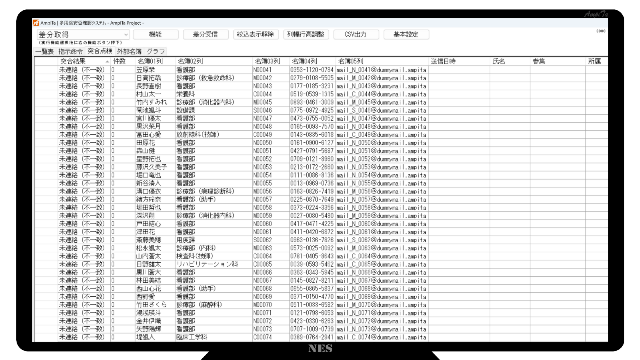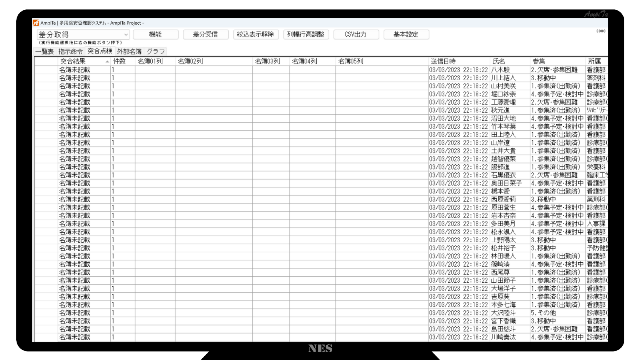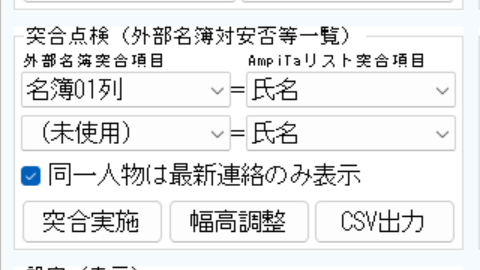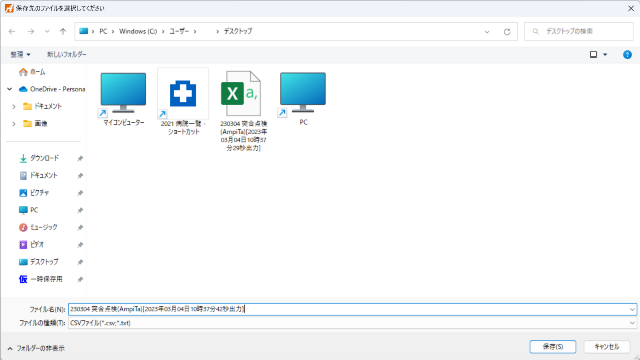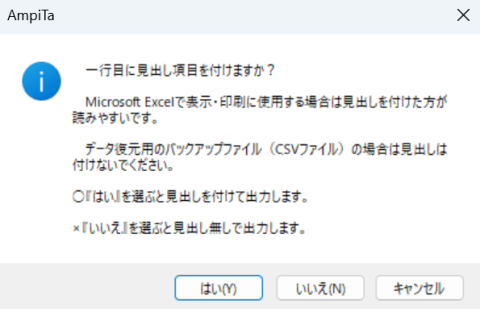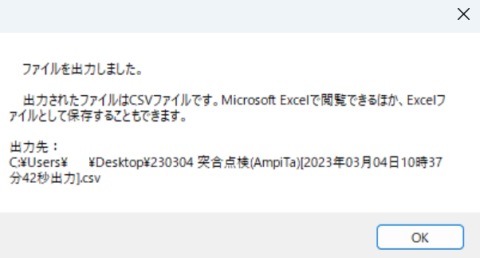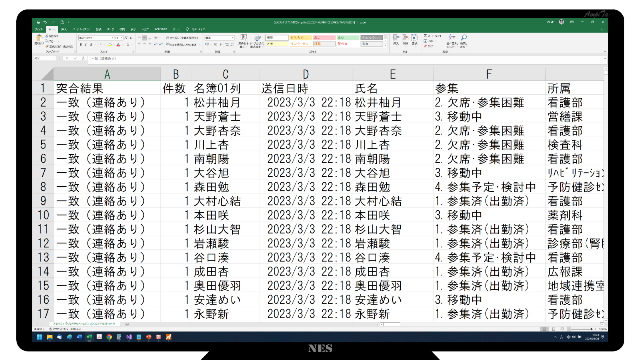AmpiTaユーザーズマニュアル
> AmpiTaを操作し情報管理する人への詳細説明
突合点検
受信済メッセージと外部名簿とを突合します。
突合の結果は3種類に分かれます。
外部名簿と受信済メッセージに同じ情報がある場合の突合結果は一致となり、職員IDで突合したとすればその人は連絡済であると考えることができます。
外部名簿には記載があるが、受信済メッセージには該当する情報がない場合は名簿にのみ記載がある不一致となり、職員IDで突合したとすれば未連絡者であると考えることができます。
反対に、受信済メッセージにはあるが外部名簿には無い場合は名簿未記載者からの連絡になります。名簿が古くて掲載されていない人、突合対象となる職員ID等が誤入力されている場合などが考えられます。いたずらや成りすましは否定できません。
AmpiTaではいたずらやなりすましによる連絡を排除できない代わりに、ログインができずに連絡できない人を減らす方に価値を生んでいます。
【突合点検の実施】
1.外部名簿取得
突合点検の実施前に外部名簿が取得されている必要があります。
2.指示命令タブを開く
メイン画面の上方に在るタブから『指示命令』タブを選択し、開きます。
表示中のタブ内にある突合点検の枠に注目します。
3.項目の設定
表示中のタブ内にあるドロップダウンリストから、突合する項目名を選択(指定)します。
外部名簿の項目名と内容の紐づけは、外部名簿タブにある一覧表で確認できます。
項目指定は2つまで設定可能です。指定条件は『AND』になりますので、両方一致の場合のみ一致したとして処理されます。
突合を実施すると同じID等で複数回照合される対象があります。例えば職員IDで突合した場合、3回連絡した人は3回ヒットします。この人の最新情報が動静として重要であれば、前の2回を表示しない方が間違いが起こりづらいと考えられます。この、過去分のデータを集計対象としない場合にチェックマークをオンにします。
4.実施
実行ボタンを押下すると突合点検が自動的に実施されます。突合結果は突合タブを開く事で確認できます。
両側一致の場合、名簿のすべての項目が取り込まれています。
片側一致の場合、片側で得られる情報のみが掲載されています。
【結果の出力】
1.外部名簿取得
突合点検の実施後は、CSV出力ができるようボタンが有効化されます。
枠内にあるCSV出力ボタンを押すと出力先ダイアログが表示されます。
2.出力先の決定
出力先候補としてデスクトップが選択されるように設定していますが、ご使用環境によっては異なるフォルダが最初に選択されている可能性があります。
出力先(保存先)として適当な場所を指定してください。
ファイル名は過去のファイルを上書きしないように日時を組み入れたファイル名が候補されます。変更しても支障ありません。
3.見出しの有無
出力するファイルの先頭行に見出しを付けるか否かを問われます。
見出しをつける場合は『はい(Y)』を選択、それ以外を選択すると見出しは付けずに出力します。
4.出力結果の確認
突合結果のファイルが出力されるとポップアップメッセージでその旨が知らされます。
出力内容に問題が無いかファイルを開いてご確認ください。
出力されるファイルはCSVファイルです。Microsoft Excelなどの表計算ソフトで開くとグリッド表示となり、そのまま印刷すれば一覧表(リスト)として人間が見やすい形になります。任意で編集して見やすさを向上させることもできます。